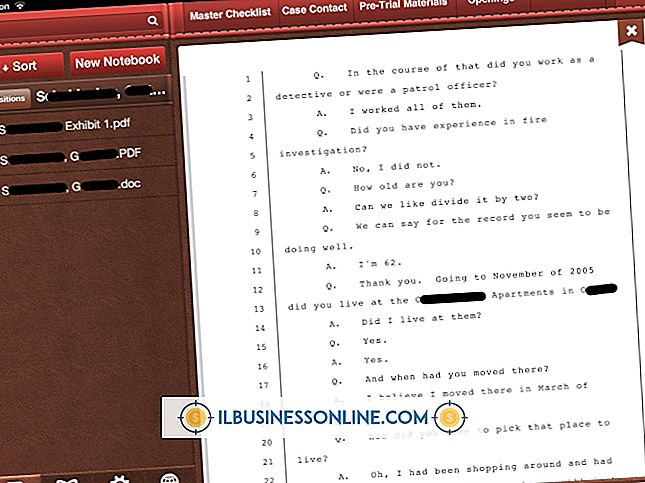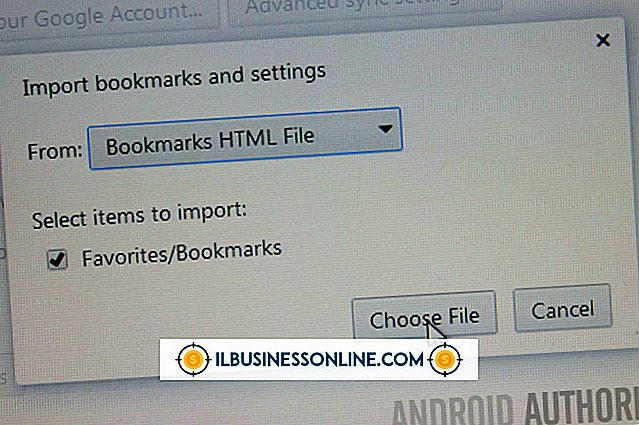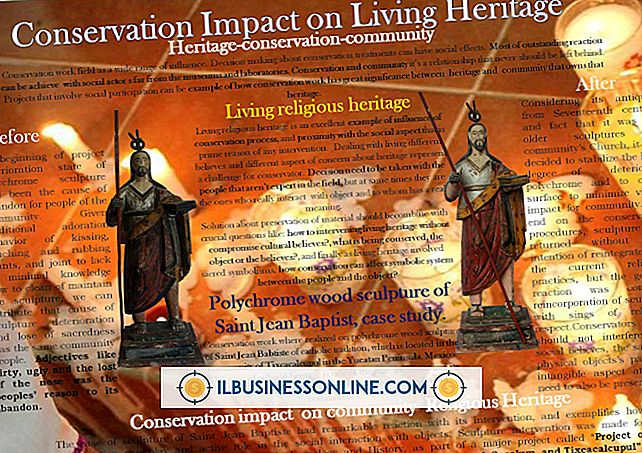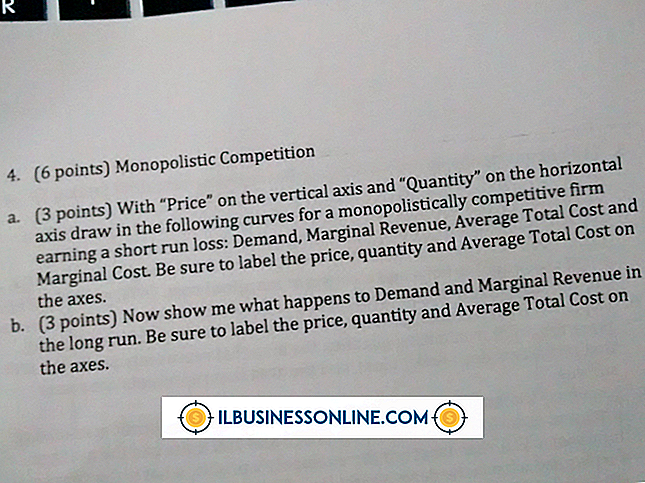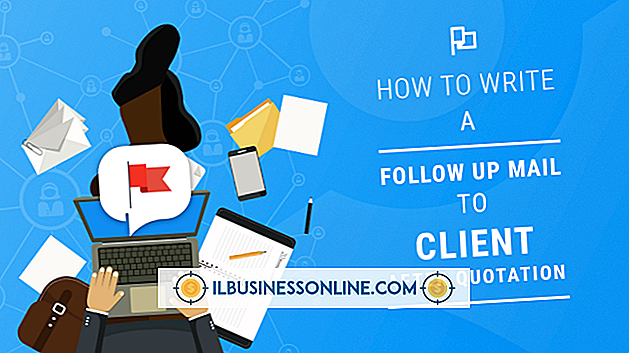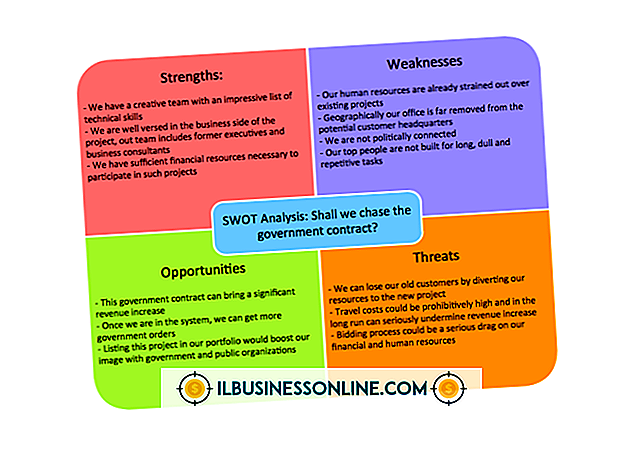Sådan integreres PowerPoint Slide Text i stedet for et billede i Microsoft Word

Indlejring af enhver filtype i Microsoft Word resulterer normalt i et billedobjekt med begrænsede redigeringsmuligheder. Hvis du vil have, at teksten forbliver redigerbar efter flytningen fra PowerPoint til Word, vil indlejring af præsentationsfilen eller et enkelt dias ikke fungere. I stedet kan du arbejde med PowerPoint-slideoversigten, som kun indeholder tekstinformationen - ikke billeder - fra hvert dias. PowerPoint giver dig mulighed for at eksportere denne oversigt som en RTF-fil (Rich Text Format), hvilket Word kan læse og redigere.
1.
Åbn Microsoft PowerPoint-præsentationsfilen, der indeholder den tekst, du vil medtage i et Microsoft Word-dokument.
2.
Klik på fanen "Outline" øverst til venstre over kolonnen for miniaturebilleder af dias. På oversigtsskærmen vil du se alt tekstindhold fra hvert dias i en hierarkisk liste.
3.
Klik på menuen "Fil" og "Gem som" kommandoen. Vælg "Outline / RTF" fra rullemenuen for filformat og giv din oversigt fil et passende navn, så du kan finde det senere.
4.
Afslut PowerPoint og åbn dit Microsoft Word-program. Klik på "Fil" -menuen og kommandoen "Åbn" for at finde den RTF-fil, du lige har sparet fra PowerPoint. Klik på knappen "Åbn" for at åbne den som et Word-dokument.
5.
Klik i Word-dokumentet for at redigere eller formatere teksten. Bemærk, at det holder det samme format, du havde i PowerPoint, hvad angår skrifttypestørrelse og skrifttype. Hvis du vil bringe noget af tekstindholdet i et eksisterende Word-dokument, skal du fremhæve den pågældende del og derefter trykke på "Ctrl" og "C" tasterne for at kopiere den. Åbn det andet Word-dokument, og tryk på tasterne "Ctrl" og "P" for at indsætte det.
Tip
- Oversigtsvisningen i PowerPoint viser alt tekstindhold på et PowerPoint-objektglas, undtagen teksten i grafiske objekter, der kaldes tekstbokse. Hvis du også gerne vil kopiere denne tekst til Word, skal du gemme PowerPoint-filen i PDF-format under kommandoen "Gem som". Når du gør dette, åbner Adobe Acrobat Reader automatisk filen, når den er færdig med at gemme. I Adobe Acrobat Reader-applikationen skal du klikke på menuen "Fil" og vælge "Gem som tekst". Dette vil udtrække alt tekstindhold fra PDF-filen, herunder teksten inde i tekstbokse.
Advarsel
- Uddragning af tekst fra en PDF-fil for at opnå indholdet af tekstbokse fra PowerPoint-dias giver dig bare teksten i sin råform. All formatering er tabt, så du har ikke de samme skrifttyper eller typestørrelser, du så i PowerPoint. Men tekstindholdet vil være der for dig at kopiere og indsætte i dit Word-dokument efter behov.